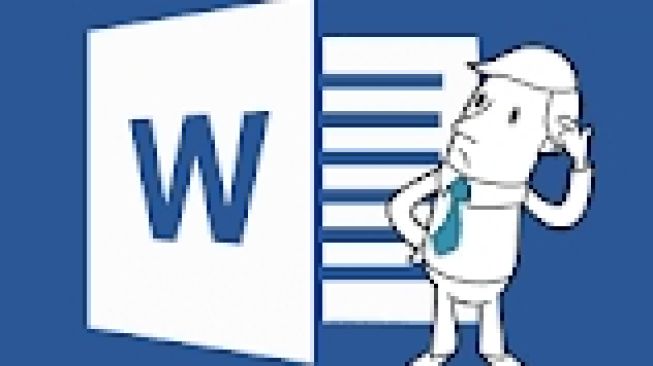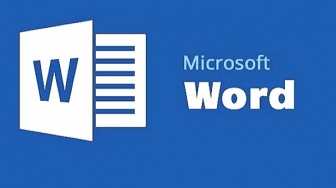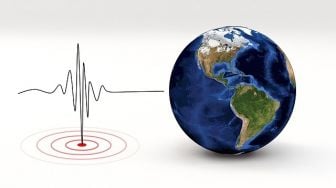SuaraJabar.id - Membuat daftar isi adalah bagian yang tak terpisahkan saat kita membuat tugas, laporan, maupun proposal. Biasanya, daftar isi kita buat secara manual dengan mencatat setiap halaman. Padahal sebenarnya ada cara buat daftar isi otomatis lewat Microsoft Word.
Tidak hanya sebatas software pengolah kata, Microsoft Word bahkan bisa digunakan untuk menghitung dan mengoreksi kata-kata yang tidak sesuai dengan ejaan bahasa yang dipilih.
Membuat daftar isi otomatis di Word akan menjadikan daftar isi dalam penelitian atau karya ilmiah Anda menjadi lebih rapi.
Sehingga, pembaca akan lebih mudah untuk memahami materi yang Anda sampaikan. Membuat daftar isi secara otomatis juga lebih mudah dan membutuhkan waktu yang relatif lebih singkat dibandingkan dengan membuat daftar isi secara manual.
Baca Juga:Cara Membuat Daftar Isi Otomatis Lewat Microsoft Word, Praktis Anti Ribet!
Ini karena Anda tidak perlu untuk melihat satu per satu halaman yang ada dalam naskah yang dibuat.
1. Langkah Membuat Daftar Isi
- Membuka dokumen Microsoft Word.
- Membuat judul atau subjudul pada dokumen Microsoft Word.
- Sorot atau blok judul atau subjudul yang telah dibuat.
Baca Juga:Cara Membuat Daftar Isi Otomatis di Microsoft Word
- Pilih heading yang sesuai dengan judul atau subjudul.
- Lakukan sorot dan heading tersebut pada setiap judul atau subjudul yang ada.
- Memilih halaman kosong pada dokumen untuk membuat daftar isi.
- Pilih bagian referensi yang terdapat pada menu bar.
- Klik Table of Content dan pilih jenis atau format daftar isi yang diinginkan
- Klik Update Table jika kamu melakukan perubahan